Hàm OFFSET trong Excel là công cụ hữu ích giúp trả về tham chiếu đến các ô hoặc vùng dữ liệu một cách linh hoạt.
Nội dung bài viết
Hàm OFFSET() thuộc nhóm hàm tham chiếu và tìm kiếm trong Excel, thường xuyên được sử dụng để xử lý và tính toán dữ liệu trong bảng tính. Bài viết này sẽ giúp bạn hiểu rõ hơn về cách sử dụng hàm OFFSET(), hãy cùng khám phá nhé.
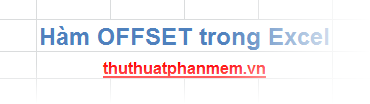
Bài viết này cung cấp chi tiết về cú pháp và hướng dẫn cách sử dụng hàm OFFSET() trong Excel một cách hiệu quả.
Mô tả chi tiết về hàm OFFSET() và ứng dụng của nó trong Excel.
Hàm OFFSET() giúp bạn tham chiếu đến một vùng dữ liệu cụ thể, cách xa một ô hoặc phạm vi ô ban đầu dựa trên số hàng và cột mà bạn xác định.
Kết quả trả về từ hàm OFFSET() có thể là một ô đơn lẻ hoặc một dải ô rộng lớn, tùy thuộc vào số hàng và cột mà bạn thiết lập.
Cú pháp
=OFFSET(reference, rows, cols, height, width)
Các thành phần trong hàm OFFSET() bao gồm:
- reference: Đây là vùng tham chiếu ban đầu mà bạn muốn sử dụng để tạo ra vùng tham chiếu mới. Vùng này phải là một ô hoặc một dải ô liền kề, nếu không hàm sẽ báo lỗi.
- rows: Số hàng di chuyển lên trên hoặc xuống dưới so với reference, tính từ ô đầu tiên của reference. Giá trị dương di chuyển xuống dưới, giá trị âm di chuyển lên trên.
- cols: Số cột di chuyển sang trái hoặc phải so với reference, tính từ ô đầu tiên của reference. Giá trị dương di chuyển sang phải, giá trị âm di chuyển sang trái.
- height: Đây là chiều cao của vùng tham chiếu trả về, được tính bằng số hàng mà bạn mong muốn.
- width: Đây là độ rộng của vùng tham chiếu trả về, được tính bằng số cột mà bạn xác định.
Ghi chú
- Giá trị của height và width bắt buộc phải là số dương.
- Nếu bạn bỏ qua tham số height và width, hàm OFFSET() sẽ tự động sử dụng chiều cao và độ rộng của vùng tham chiếu ban đầu (reference).
- Nếu rows và cols khiến vùng tham chiếu vượt ra ngoài giới hạn của bảng tính, hàm OFFSET() sẽ trả về lỗi #REF!.
- Hàm OFFSET() không làm thay đổi vị trí hay nội dung của bất kỳ ô nào, vì nó chỉ trả về tham chiếu. Bạn có thể kết hợp hàm OFFSET() với các hàm khác yêu cầu tham chiếu làm đối số.
Ví dụ
1. Trong ô B8, giá trị của ô E6 được trả về thông qua ô tham chiếu cơ sở B5.
- Tại ô B8, hãy nhập công thức: =OFFSET(B5,1,3,1,1)

2. Kết hợp hàm OFFSET() với hàm SUM() để thực hiện các phép tính phức tạp hơn.
Ví dụ, tính tổng lương và thưởng của nhân viên Nguyễn Thị Dung, bắt đầu từ ô B6 (lương của nhân viên đầu tiên).
Khi áp dụng công thức: =SUM(OFFSET(B6,3,0,1,2)), bạn sẽ nhận được kết quả như mong đợi.
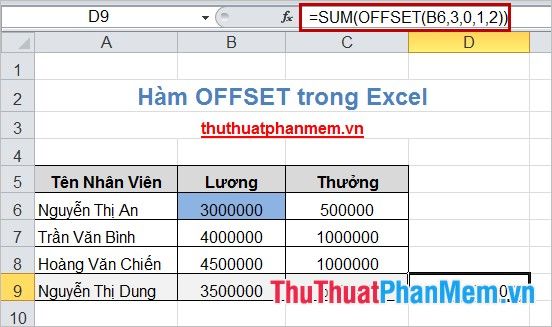
Hàm OFFSET() có thể kết hợp linh hoạt với nhiều hàm khác trong Excel để xử lý và tính toán dữ liệu hiệu quả. Nếu biết cách vận dụng và kết hợp khéo léo, hàm này sẽ trở thành công cụ đắc lực hỗ trợ bạn trong công việc. Chúc bạn thành công!
Có thể bạn quan tâm

5 ngôi trường tiểu học tư thục chất lượng nhất tại TP. Vinh, Nghệ An

Top 9 cửa hàng cung cấp bình giữ nhiệt chất lượng hàng đầu trên Shopee

Hướng dẫn chi tiết cách sử dụng tảo xoắn Nhật Bản để mang lại hiệu quả tối ưu cho sức khỏe

Khám phá Top 7 cửa hàng mẹ và bé chất lượng tại Quận 3, TP.HCM

Top 6 Dịch vụ SEO chất lượng và giá tốt nhất hiện nay


